Windows 10 更新后无法安装的常见原因及解决方法
Windows 10 是微软推出的一款功能强大的操作系统,但更新后无法安装的问题却困扰了不少用户。无论是系统更新失败,还是第三方软件安装受阻,这些问题都可能影响用户的日常使用体验。本文将从多个角度分析这一问题的原因,并提供实用的解决方法。
一、系统更新失败的原因
-

系统文件损坏
Windows 10 在更新过程中可能会遇到系统文件损坏的问题,导致更新失败。这种情况通常是由于硬盘错误、病毒侵入或电源中断等原因引起的。 -
兼容性问题
某些硬件或软件可能与最新的 Windows 10 更新不兼容。例如,部分驱动程序或第三方软件可能需要更新才能正常运行。 -
网络问题
更新过程中如果网络连接不稳定,可能会导致更新包下载失败或安装中断。 -
磁盘空间不足
Windows 10 更新需要足够的磁盘空间来完成安装。如果系统盘空间不足,更新可能会失败。
二、解决更新失败的方法
-
运行系统文件检查工具
Windows 提供了一个名为sfc /scannow的工具,可以扫描并修复系统文件中的错误。用户可以在命令提示符中输入该命令,然后重启电脑尝试更新。 -
更新驱动程序和软件
检查电脑上的硬件驱动和第三方软件,确保它们是最新的版本。如果发现不兼容的软件,可以尝试卸载或寻找替代方案。 -
检查网络连接
确保网络连接稳定,关闭其他占用带宽的程序,然后重新尝试更新。 -
清理磁盘空间
使用磁盘清理工具删除不必要的文件,释放足够的空间供更新使用。
三、如何预防更新问题
-
定期维护系统
定期进行系统维护,包括清理垃圾文件、检查磁盘错误等,可以有效预防更新失败。 -
备份重要数据
在进行系统更新之前,务必备份重要数据。如果更新过程中出现问题,备份可以帮助用户快速恢复。 -
关注微软官方公告
在更新前查看微软的官方公告,了解已知的问题和解决方案,避免因突发问题导致更新失败。
四、总结
Windows 10 更新后无法安装的问题虽然常见,但通过合理的检查和修复,大多数问题都可以解决。用户在遇到问题时,不要慌张,可以按照上述方法逐步排查原因。如果问题依然无法解决,可以寻求专业的技术支持或参考微软社区的解决方案。
希望这篇文章能帮助你顺利解决 Windows 10 更新后无法安装的问题,让你的电脑始终保持最佳状态!
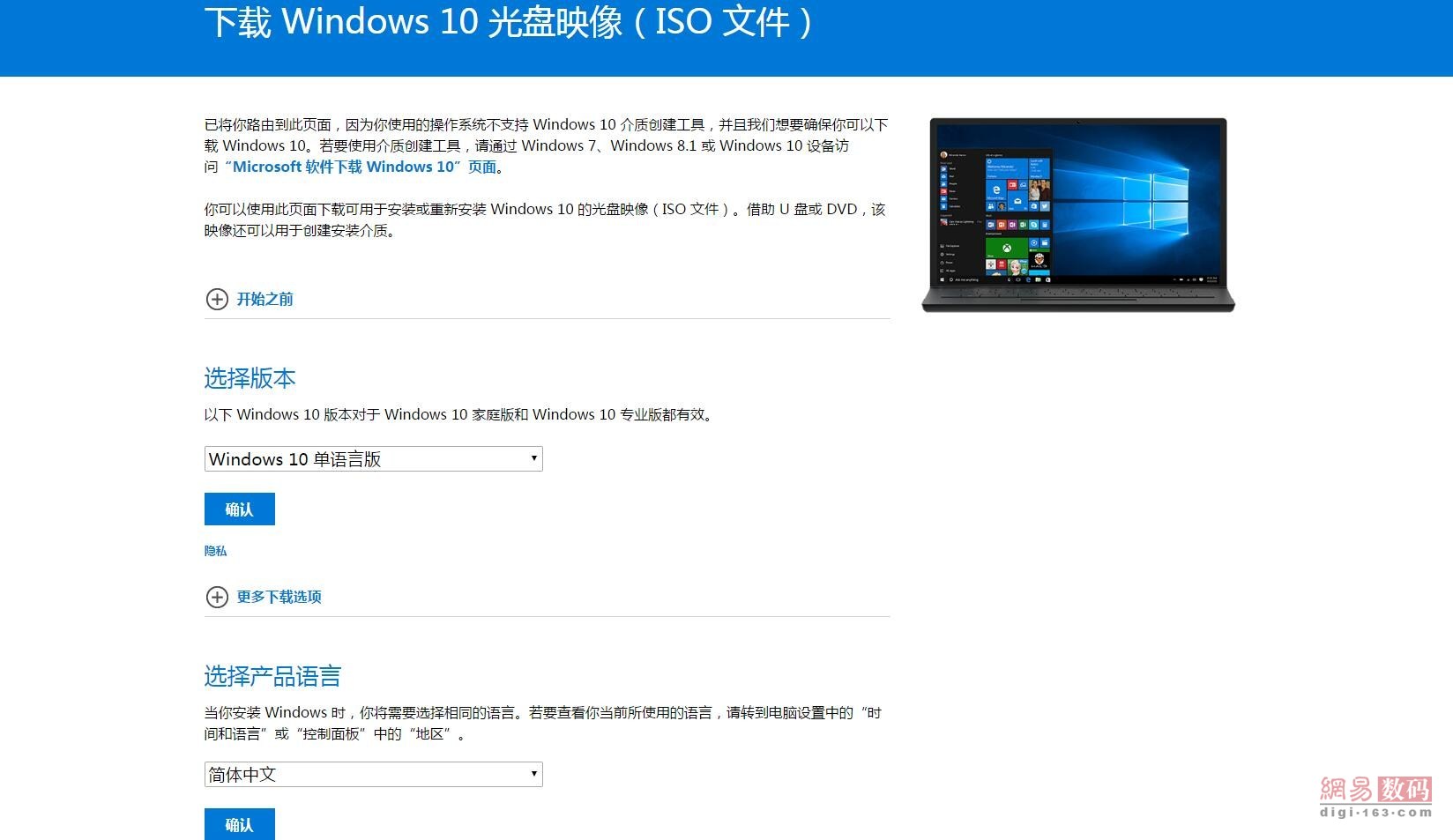
























暂无评论内容